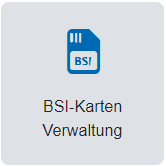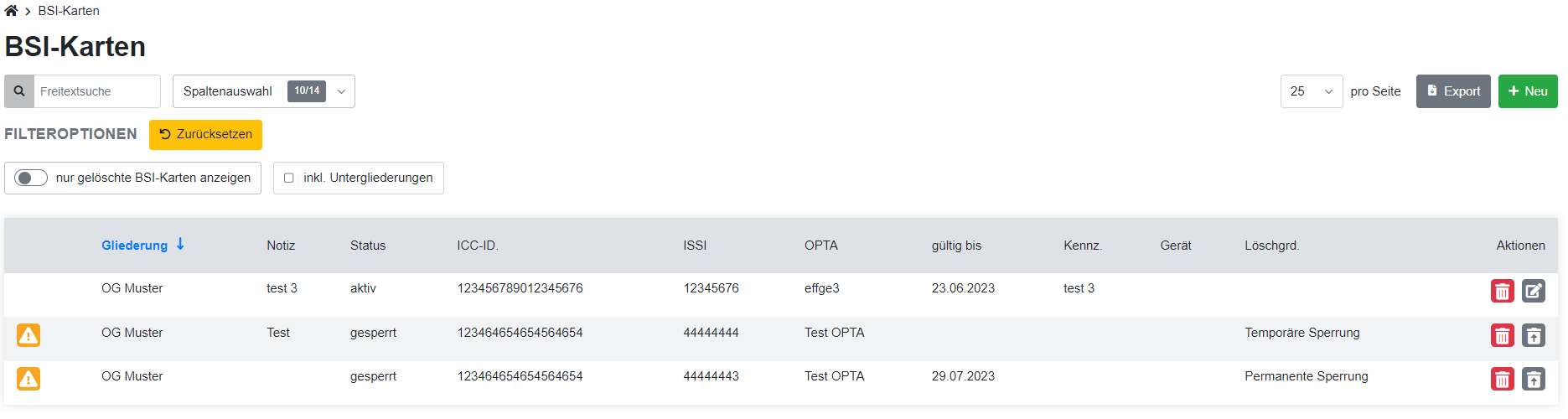Wichtig
Die Verwaltung dient lediglich einer DLRG-internen Dokumentation und ersetzt nicht(!) die lokal geltenden Landesvorgaben und die entsprechenden Landesprozesse.
Übersicht BSI-Karten
Erläuterung "Übersicht BSI-Karten"
In der Funktion "BSI-Karten" werden alle BSI-Karten der Gliederung tabellarisch aufgeführt.
In der Standardansicht werden nur die BSI-Karten angezeigt, die entweder den Status "bestellt", "aktiv" oder "gesperrt" aufweisen.
Gesperrte BSI-Karten werden zusätzlich durch ein Warnzeichen am Anfang der Zeile gekennzeichnet.
Über den Toggle "nur gelöschte BSI-Karten anzeigen" stellt man die Übersicht auf alle BSI-Karten im Status "gelöscht" um, und hat so eine historische Übersicht.
Die Status haben in der eFGK die folgende Bedeutung zur Orientierung:
| Status | Bedeutung |
|---|---|
| bestellt | Die BSI-Karte ist bestellt, liegt jedoch noch nicht vor. |
| auf Lager | Die BSI-Karte liegt der Gliederung vor, wurde jedoch noch keinem Endgerät zugeordnet und wird nicht aktiv genutzt. |
| aktiv | Die BSI-Karte liegt der Gliederung vor und wird bereits aktiv genutzt - idealerweise ist sie einem Endgerät zugeordnet. |
gesperrt (kann in der eFGK reaktiviert werden) | Bei Löschgrund "Temporäre Sperrung": Dokumentation einer temporären Kartensperrung (z. B. bei Werkstattaufenthalt des Fahrzeuges) zur Verhinderung der Nutzung durch unberechtigte Personen. Bei Löschgrund "Permanente Sperrung": Dokumentation einer permanenten Sperrung (z. B. bei Verlust oder undefiniertem Verbleib) zur Verhinderung der Nutzung durch unberechtigte Personen. In einem gewissen Zeitraum kann die BSI-Karte im Tetra-BOS Netz reaktiviert werden. |
gelöscht (kann in der eFGK nicht reaktiviert werden!) | Bei Löschgrund "Endgültiger Verlust": Dokumentation einer endgültigen Sperrung (z. B. nach Ablauf des Zeitraums einer "Permanenten Sperrung"), wenn der Verbleib der Karte undefiniert oder sie nicht wieder aufgetaucht ist. Bei Löschgrund "Endgültige Löschung": Dokumentation einer endgültigen Löschung (z. B. wenn die BSI-Karte abgelaufen oder zurückgegeben wurde, der Verbleib der BSI-Karte jedoch bekannt ist). |
Neue BSI-Karte anlegen
"+NEU" auswählen
Fall 1: BSI-Karte liegt vor
Folgende Daten im Formular ausfüllen:
- Status "aktiv" wählen
- BSI-Kartennummer (ICC-ID) - befindet sich im Barcode des Kartenträgers und ist die linke der Nummern oberhalb oder unterhalb des Barcodes. Wird auch teilweise auf dem Etikett angegeben.
- Individual Short Subscriber Identity (ISSI) - sind die letzten 7 bis 8 Stellen der rechten Nummer oberhalb oder unterhalb des Barcodes. Auf der BSI-Karte ist es die mittlere Zeile. Wenn die ISSI nur 7-stellig ist, stellt bitte eine 0 voran.
- OPTA (Operativ-taktische Adresse) - hier sollte die OPTA der BSI-Karte hinterlegt werden.
- Gültig bis - Datum der Gültigkeit, wie auf dem Etikett angegeben.
- LV-interne Kennzeichnung - sollte es im lokal zuständigen LV weitergehende Kennzeichnungen geben, so können diese hier eingetragen werden.
- Notiz - interne Notiz der Gliederung
- Zugeordnetes Endgerät - Wenn bereits Tetra-BOS Endgeräte in der eFGK angelegt sind, denen noch keine BSI-Karte zugeordnet wurde, kann die BSI-Karte an dieser Stelle einem freien Tetra-BOS Endgerät über das Drop-Down direkt zugeordnet werden.
Fall 2: BSI-Karte ist bestellt, liegt aber nicht vor
Folgende Daten im Formular ausfüllen:
- Status "bestellt" wählen
- BSI-Kartennummer (ICC-ID) - frei lassen
- Individual Short Subscriber Identity (ISSI) - frei lassen
- OPTA (Operativ-taktische Adresse) - hier sollte die OPTA der BSI-Karte hinterlegt werden, die beauftragt wurde
- Gültig bis - frei lassen
- LV-interne Kennzeichnung - frei lassen
- Notiz - interne Notiz der Gliederung
- Zugeordnetes Endgerät - Wenn bereits Tetra-BOS Endgeräte in der eFGK angelegt sind, denen noch keine BSI-Karte zugeordnet wurde, kann die BSI-Karte an dieser Stelle einem freien Tetra-BOS Endgerät über das Drop-Down direkt zugeordnet werden.
Sobald die Karte vorliegt, sollten die Daten via "Datensatz bearbeiten" entsprechend nachgetragen werden.
BSI-Karten, die einem Tetra-BOS Endgerät zugeordnet werden sollen, müssen in der selben Gliederung verwaltet werden, in der auch das Tetra-BOS Endgerät verwaltet wird.
Wir empfehlen, die Endgeräte immer in der Gliederung zu verwalten, die sie aktiv nutzt - es gibt bei den Endgeräten die Möglichkeit, einen abweichenden "Geräteeigentümer" zu dokumentieren, wenn das Endgerät z. B. zur Nutzung zur Verfügung gestellt wird.
Vorhandene BSI-Karte bearbeiten
In der Übersicht an der entsprechenden BSI-Karte unter Aktionen das Icon "Datensatz bearbeiten" auswählen.
Gewünschte Änderungen oder Ergänzungen durchführen und mit "Speichern" übernehmen.
Vorhandene BSI-Karte sperren oder löschen
Unbedingt zu beachten!
Ruft ihr die Sperr/Löschfunktion an einer BSI-Karte auf, die einem Endgerät zugeordnet ist, so wirkt sich der Sperr/Löschgrund sowohl auf die BSI-Karte als auch auf das ihr zugeordnete Endgerät aus!
Soll also NUR eine BSI-Karte gesperrt oder gelöscht werden, so ist zwingend vorher die Zuordnung zum Endgerät über die Detailansicht der BSI-Karte (oder über die Detailansichten des Endgeräts) aufzuheben und erst dann unter “BSI-Karte Verwaltung” die Löschfunktion aufzurufen!
Übrigens: Sperrt/löscht man ein Endgerät mit zugeordneter BSI-Karte über “Endgeräte Verwaltung”, so besteht die Möglichkeit im Löschdialog explizit anzugeben, ob an der BSI-Karte der selbe Status gesetzt oder ob die Zuordnung Endgerät <> BSI-Karte vor dem Sperren/Löschen des Endgerätes aufgehoben werden soll.
Es wird eine Bestätigungsseite geöffnet, auf der der Anwender den Löschgrund - entsprechend diesen möglichen Status - auswählen und durch Speichern übernehmen muss.
Wichtig
- Löschgründe mit Sperrung im Namen setzen den Status "gesperrt" und der Datensatz wird in der Übersicht mit einem Warn-Icon gekennzeichnet. Ein Datensatz im Status "gesperrt" kann in der eFGK reaktiviert werden. Eine Verknüpfung zu einem Endgerät wird beibehalten.
- Löschgründe mit Endgültig im Namen setzen den Status "gelöscht" und der Datensatz wird in der Übersicht ausgeblendet. Ein Datensatz im Status "gelöscht" kann in der eFGK nicht reaktiviert werden. Eine Verknüpfung zu einem Endgerät kann aufgehoben werden oder die BSI-Karte in den selben Status gesetzt werden.
Gesperrte BSI-Karte reaktivieren
In der BSI-Karten-Übersicht bei der entsprechenden BSI-Karte unter Aktionen das Icon "BSI-Karte wieder aktivieren" auswählen.
Die Karte wird direkt wieder in den Status "aktiv" gesetzt.